
אם Windows 11 Update. זמין אך אינך מוכן להפעלה מחדש של מערכת, תוכל לתזמן זמן נוח יותר עבור העדכון להתקין תוך 7 ימים מיום התאריך הנוכחי. הנה איך להגדיר את זה.
כאשר יש עדכון זמין ב- Windows 11 (ו- Windows רוצה להפעיל מחדש את המערכת כדי להתקין אותו), תראה סמל קטן של Windows Update Restart בשורת המשימות שלך ליד השעון. זה נראה כמו שני חצים מעוקלים לתוך צורת מעגל. לחץ פעם אחת על סמל זה.

(לחלופין, באפשרותך ללחוץ על Windows + I כדי לפתוח הגדרות ולאחר מכן לחץ על "Windows Update" בסרגל הצד.)
לאחר לחיצה על הסמל, הגדרות Windows ייפתחו לדף "Windows Update". ליד החלק העליון של הדף, תחת ההודעה "הפעלה מחדש נדרשת", לחץ על "תזמן את ההפעלה מחדש".
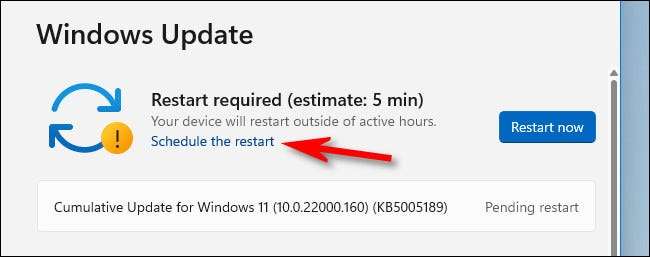
בדף "תזמן את הפעלה מחדש", לחץ על המתג תחת "תזמון זמן" כדי להפעיל אותו "ב". לאחר מכן השתמש "בחר פעם" ו "בחר יום" תפריטים כדי לבחור זמן ותאריך כאשר אתה רוצה את ההפעלה מחדש ולעדכן להתקיים.
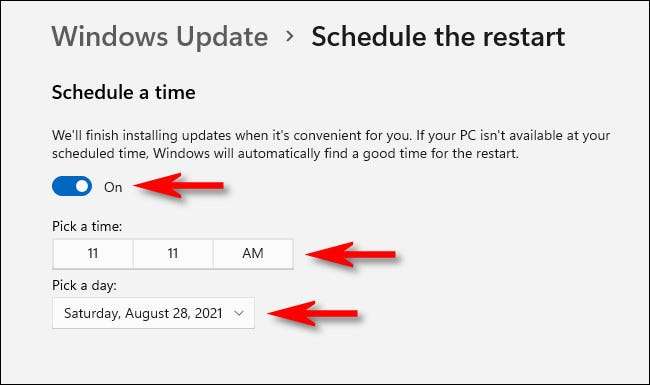
לאחר מכן, חזור על מסך אחד (על ידי דחיפת החץ האחורי בפינה השמאלית העליונה של החלון פעם אחת.) תראה אישור של הפעלה מחדש המתוזמנת שלך המפורטים לצד סמל הפעלה מחדש גדול.

אם הפעם זה נכון, לחץ על "תזמן את הפעלה מחדש" שוב ותיקן אותו. אם זה בדיוק כפי שאתה מצפה, סגור הגדרות. באותו זמן ותאריך להגדיר, PC Windows 11 שלך יופעל מחדש באופן אוטומטי והתקן את העדכון.
שים לב שאתה יכול גם זמנית להשהות עדכונים עד שבוע אחד באמצעות "השהה במשך שבוע אחד" על אותו דף זהה. בהצלחה!
קָשׁוּר: כיצד להשהות את Windows 11 עדכונים






